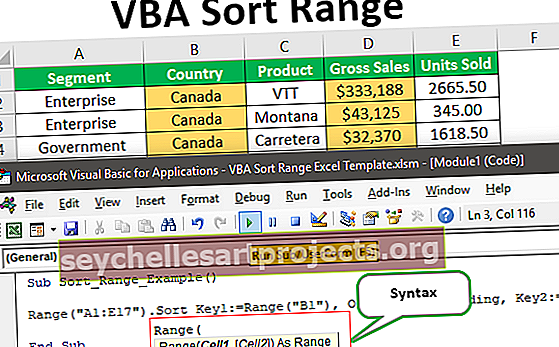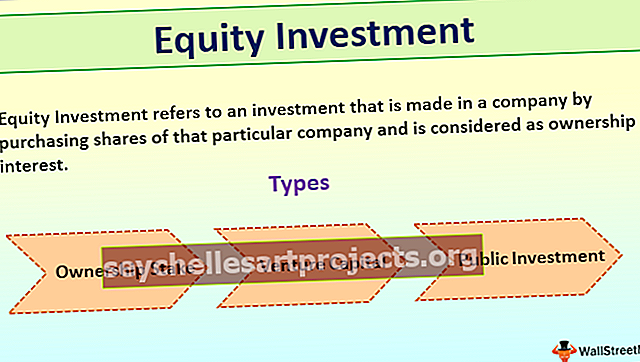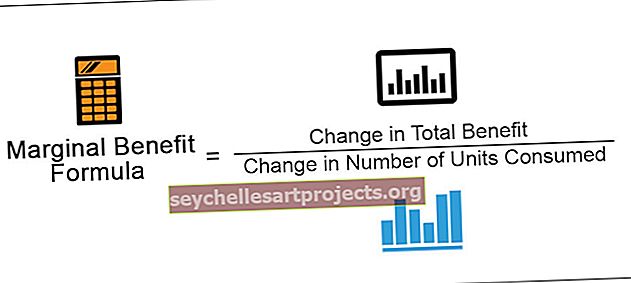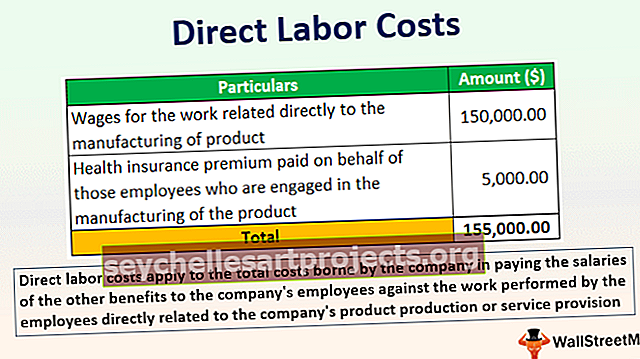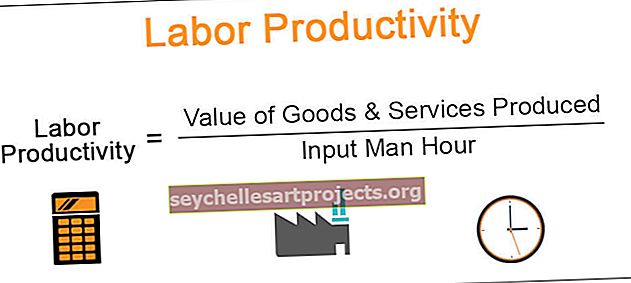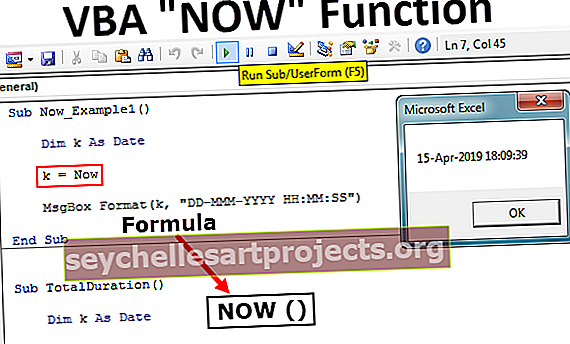VBA SendKeys | Esimerkkejä Excel VBA SendKeys -menetelmän käytöstä
Excel VBA SendKeys
SendKeys VBA- kielellä on menetelmä, jolla lähetetään näppäilyjä aktiiviseen ikkunaan, jotta voimme työskennellä manuaalisesti sen jälkeen. Aina kun käytämme aakkosia näppäiminä, kaikkien aakkosien on oltava pieniä kirjaimia. Se on monimutkainen menetelmä, ja sitä suositellaan käytettäväksi vain tarvittaessa ja kun vaihtoehdot ovat poissa
"SendKeys" on yksi monimutkaisista aiheista, jotka on ymmärrettävä. Monet meistä eivät käytä tätä ominaisuutta VBA: ssa, mutta on aina hyvä, että sinulla on enemmän tietoa useammasta aiheesta. Tässä artikkelissa näytämme sinulle, miten SendKeys-toimintoa käytetään. Saatat olla vaikea lukea artikkeli useita kertoja käytännön lähestymistavalla oppiaksesi nopeasti ja paremmin.

Syntaksi
Alla on vba SendKeys -menetelmän syntaksi.

Avaimet tai merkkijono: Avain, jonka meidän on lähetettävä aktiiviseen sovellukseen.
Odota: Tässä argumentissa voimme käyttää kahta asiaa, kuten TOSI tai EPÄTOSI
- TOSI, jos haluat Excelin odottavan määritettyjen avainten käsittelyä ennen kuin ohjaus palautetaan makroon.
- EPÄTOSI, jos ohitat Odota- parametrin, tämä on oletusarvo. Jos valitset FALSE, excel jatkaa makron suorittamista odottamatta avainten käsittelyä aktiiviseen ikkunaan.
Näppäimistön kanssa käytettävät yleiset näppäimet ovat "Ctrl, Shift ja ALT" . Joten SendKeys-menetelmällä meidän on käytettävä niitä erikoismerkkien kanssa, alla olevassa taulukossa esitetään edellä mainittujen kolmen yleisen avaimen erikoismerkit.

Muilla näppäimillä on erilaiset näppäimet ja merkit, alla olevassa taulukossa on kunkin avaimen yksityiskohtainen selitys.

Vaatimuksen mukaisesti voimme käyttää mitä tahansa yllä olevista avaimista. Joitakin käytännön esimerkkejä, näytämme sinulle tavan käyttää SendKeys-näppäimiä.
Esimerkkejä Excel VBA SendKeys -menetelmän käytöstä
Voit ladata tämän VBA SendKeys Excel -mallin täältä - VBA SendKeys Excel -malliEsimerkki 1
Katso esimerkiksi alla olevaa soluarvoa.

Meillä on arvoja kolmessa solussa, ja ensimmäisessä solussa on arvo "Bangalore", ja tälle solulle on kommentti "Karnatakan pääkaupungiksi".
Nyt yritämme muokata tätä kommenttia "SendKeys" -toiminnon avulla.
Avaa Excel-taulukko ja siirry Visual Basic Editoriin, aloita VBA-alimenettely.
Koodi:
Sub Send_Keys_Example () Loppu Sub

Ensin meidän on valittava kommenttisolu kommentin muokkaamiseksi. Käytä siis koodia RANGE (“A1”)
Koodi:
Alalähetysnäppäimet_esimerkki () -alue ("A1"). Valitse Lopeta ala

Kun solu on valittu, suoritamme kommenttien muokkaamisen. Tässä meidän on muistettava pikanäppäin, jota käytämme kommentin muokkaamiseen.
Kommentin muokkaamiseksi käytämme pikanäppäintä "Shift + F2" .

Jos painat tätä näppäintä, se muokkaa kommenttia.
Avaa nyt SendKeys-menetelmä.

SendKeys-menetelmässä SHIFT-näppäimen käyttämisen merkki on "+" (Plus-merkki), joten syötä "+" -kirjautumiskoodi.

Nyt plusmerkki toimii SHIFT-näppäimenä, seuraava avain yhdessä käyttämämme SHIFT-näppäimen kanssa on F2-näppäin. Aina kun käytämme toimintonäppäimiä, meidän on liitettävä ne kiharasulkeisiin, joten syötä toimintonäppäin F2 kiharaan sulkeeseen.
Koodi:
Sub Send_Keys_Example () -alue ("A1"). Valitse SendKeys "+ {F2}" End Sub

Suorita nyt koodi ja katso mitä saamme.

Kun yritämme suorittaa koodin, saimme viestin kuten yllä. Yksi tärkeimmistä asioista, jotka meidän on pidettävä mielessä, emme voi suorittaa makroa, joka käyttää "SendKeys" -toimintoa visuaalisen peruseditorin ikkunasta.
Meidän on suoritettava koodi "Makro" -luettelosta.
Sulje Visual Basic Editor -ikkuna ensin.
Siirry Kehittäjä-välilehdelle ja napsauta "Makro".

Nyt avautuu luettelo kaikista makroista, valitse suoritettava makro. Makromme nimi on "Send_Keys_Example", joten lyön run-painiketta.

Voit nähdä, että Muokkaa kommenttia -vaihtoehto on käytössä.

Kuten yllä voit nähdä, se on osoittanut SHIFT + F2: n pikanäppäimen avaamaan muokkauskomentovaihtoehdon.
Esimerkki 2
Esimerkiksi, jos haluat avata "Liitä erityinen" -ikkunan SendKeys-menetelmällä, voimme tehdä sen myös. Ensin meidän on kopioitava tietyt solut ja sitten käytettävä SendKeys-näppäimiä.
Koodi:
Sub Send_Keys_Example1 () Range ("A1"). Kopioi SendKeys "% es" End Sub

Valitse suoritettava makro ja napsauta sitten Suorita.

Kun suoritat koodin, se avautuu liitä erityinen valintaikkuna.

Muistettavaa
- SendKeys määrittää näppäinyhdistelmät aktiiviselle sovellukselle.
- Tämä menetelmä on niin monimutkainen ja suosittelee käyttöä vain tarvittaessa ja silloin, kun vaihtoehdot ovat poissa.
- Aina kun käytämme aakkosia näppäiminä, kaikkien aakkosien on oltava pieniä kirjaimia.